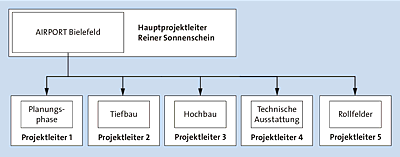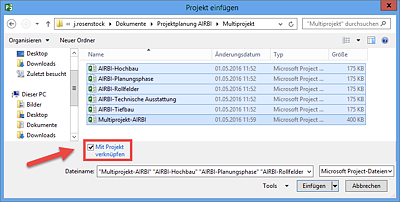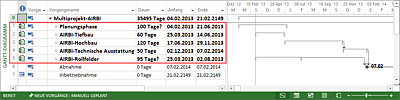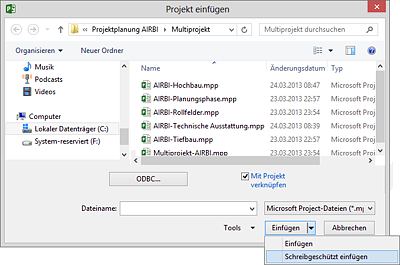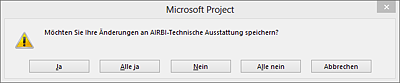8 Multiprojektmanagement
Sollen mehrere Projekte zu einem Programm zusammengefügt werden oder ist eine Planung zu groß, um sie in einem Project-Plan zu bearbeiten, so bietet sich die Funktion »Multiprojektmanagement« in Microsoft Project an. Multiprojekte sind auch dann sinnvoll, wenn mehrere Personen gleichzeitig an einer Planung arbeiten sollen. In diesem Kapitel lernen Sie, wie Sie mehrere einzelne Pläne zu einem Hauptprojekt zusammenfassen und Abhängigkeiten zwischen diesen erstellen.
Der ursprüngliche Projektplan von Reiner Sonnenschein wächst und wächst und kann somit nicht mehr von einem Planer allein bearbeitet werden. Daher macht es für Reiner Sonnenschein nun Sinn, sich mit dem sogenannten Multiprojektmanagement von Project zu beschäftigen. Statt des Begriffs Multiprojektmanagement wird gelegentlich auch von Mehrprojekttechnik oder Programmmanagement gesprochen. Dahinter verbirgt sich ein einfaches, aber sehr hilfreiches Konstrukt. Mehrere einzelne Projektpläne werden zu einem Gesamtprojekt zusammengefügt, können aber auch als einzelne Projekte von unterschiedlichen Planern bearbeitet werden.
Abbildung 8.1 Gerade im Multiprojekt sind klare Abstimmungen notwendig.
Für Reiner Sonnenschein gibt es hier zwei Anwendungsszenarien für das Multiprojektmanagement:
-
Verteiltes Arbeiten
Der AIRPORT-Bielefeld-Projektplan soll von mehreren Personen aus den verschiedenen Gewerken bearbeitet werden. Dies ist mit einem einzelnen Project-Projektplan nicht möglich, da dieser nicht von mehreren Personen zeitgleich bearbeitet werden kann, sondern nur von einem Anwender. Also wird der Projektplan für die Bearbeitung in Unterprojekte (auch Teilprojekte genannt) aufgeteilt und in einem Multiprojekt für die Gesamtübersicht zusammengeführt. -
Umgang mit sehr großen Projektplänen
Ein Projektplan mit einer größeren dreistelligen Zahl an Vorgängen kann in der Handhabung unübersichtlich werden. So kann Reiner Sonnenschein den Plan nach verschiedenen Phasen und Gewerken aufteilen und für eine Gesamtsicht in einem Multiprojekt wieder zusammenführen.
Nur ein Projektplanbearbeiter
![]() Es empfiehlt sich im Umgang mit Project-Projektplänen und so auch mit Project-Multiprojektplänen, dass der einzelne Plan nur von einer Person bearbeitet und somit Änderungen auch nur von dieser Person verantwortet werden. Anderenfalls sind Änderungen in einzelnen Plänen aufgrund von Verknüpfungen und der damit verbundenen möglichen unbeabsichtigten Verschiebung von Vorgängen nicht nachvollziehbar (siehe Abschnitt 8.1, »Arbeitsweise des Multiprojektmanagements in Project«).
Es empfiehlt sich im Umgang mit Project-Projektplänen und so auch mit Project-Multiprojektplänen, dass der einzelne Plan nur von einer Person bearbeitet und somit Änderungen auch nur von dieser Person verantwortet werden. Anderenfalls sind Änderungen in einzelnen Plänen aufgrund von Verknüpfungen und der damit verbundenen möglichen unbeabsichtigten Verschiebung von Vorgängen nicht nachvollziehbar (siehe Abschnitt 8.1, »Arbeitsweise des Multiprojektmanagements in Project«).
8.1 Arbeitsweise des Multiprojektmanagements in Project
Mit Project können verschiedene Projekte zu sogenannten Multiprojekten zusammengeführt werden. Dies kann in folgenden Fällen sinnvoll oder auch notwendig sein:
- Falls Projektpläne zu komplex werden, sollten diese z.B. im Rahmen der weiteren Bearbeitung auf Teilprojekte aufgeteilt werden.
- Mehrere Personen sollen einen Projektplan bearbeiten. Grundsätzlich kann aber ein Projektplan nur von einer Person bearbeitet werden (das heißt nicht zeitgleich von mehreren), da Pläne nur einmal mit Schreibrecht geöffnet werden können. Teilprojektleiter sind dadurch für ihren Projektplan verantwortlich (siehe Abbildung 8.2).
Abbildung 8.2 Mögliche Architektur des Multiprojekts
Rein technisch ist die Erstellung eines Projektplans sehr simpel. Zwei oder mehrere Teilprojekte werden in ein Multiprojekt eingefügt. Hierbei sind weitere Verschachtelungen in tiefere Ebenen möglich.
Mit Project möchte Reiner Sonnenschein nun schnell ein Multiprojekt erstellen. Er möchte gern die relevanten Teilprojekte, wie in Abbildung 8.2 dargestellt, gemeinsam in einem Multiprojekt abbilden. Mit diesem Multiprojekt möchte er die Zusammenhänge und Abhängigkeiten zwischen den Projekten aufzeigen und Vorgänge in Abhängigkeit über beide Projekte hinweg darstellen. Hinzu kommt, dass die Teilprojektpläne kurzfristig von anderen Projektplanern geplant und gesteuert werden sollen.
Für die Erstellung des Multiprojekts gehen Sie folgendermaßen vor:
- Erstellen Sie einen leeren Projektplan, in den Sie die späteren Teilprojekte einfügen können. Alternativ können Sie auch einen vorhandenen Projektplan verwenden, der programmübergreifende Vorgänge enthält.
- Klicken Sie im Menüband Projekt auf die Schaltfläche Unterprojekt (siehe Abbildung 8.3).
- Sie erhalten nun den Dialog Projekt einfügen. In diesem wählen Sie das oder die Projekte aus, welche Sie in das Multiprojekt einfügen wollen (siehe Abbildung 8.4).
- Bestätigen Sie den Dialog mit OK, und Sie erhalten ein fertiges Multiprojekt.
Abbildung 8.3 Befehl für das Einfügen von Teilprojekten
Abbildung 8.4 Dialog »Projekt einfügen«
In dem Multiprojekt werden nun die eingefügten Teilprojekte angezeigt (siehe Abbildung 8.5).
Abbildung 8.5 Zusammengeführte Teilprojekte
Für eine bessere Übersicht empfiehlt es sich, noch den Projektsammelvorgang über den Menübandbereich Format und den Befehl Projektsammelvorgang einzublenden, siehe auch Abschnitt 5.7, »Gliedern und Strukturieren von Projekten«. Die einzelnen eingefügten Projekte können nun innerhalb des Multiprojekts zur besseren Darstellung aufgeklappt werden.
Schreibschutz aktivieren
![]() Falls Sie mit mehreren Personen gemeinsam an einem Multiprojekt arbeiten, kann es durch Verknüpfungen zwischen den Teilprojekten zu ungewünschten Vorgangsverschiebungen in nachfolgenden Projekten kommen. Eine weitere Gefahr kann sein, dass der Hauptprojektleiter, der Zugang zum Multiprojekt hat, von diesem aus versehentlich Änderungen in den Teilprojekten durchführt. Um dies zu vermeiden, sollten die Teilprojekte nur schreibgeschützt in das Multiprojekt eingefügt werden, wie in Abbildung 8.6 dargestellt.
Falls Sie mit mehreren Personen gemeinsam an einem Multiprojekt arbeiten, kann es durch Verknüpfungen zwischen den Teilprojekten zu ungewünschten Vorgangsverschiebungen in nachfolgenden Projekten kommen. Eine weitere Gefahr kann sein, dass der Hauptprojektleiter, der Zugang zum Multiprojekt hat, von diesem aus versehentlich Änderungen in den Teilprojekten durchführt. Um dies zu vermeiden, sollten die Teilprojekte nur schreibgeschützt in das Multiprojekt eingefügt werden, wie in Abbildung 8.6 dargestellt.
Abbildung 8.6 Einfügen von Teilprojekten mit Schreibschutz
Das Speichern eines Multiprojekts gestaltet sich geringfügig aufwendiger. Sie werden bei jedem Speichern gefragt, ob Sie die eingefügten Teilprojekte ebenfalls speichern möchten (siehe Abbildung 8.7). Bestätigen Sie hier die Abfrage mit Bedacht, da die eingefügten Teilprojekte von anderen Projektleitern stammen können, die mit Ihren Änderungen nicht unbedingt einverstanden sein könnten.
Abbildung 8.7 Abfrage für Speichern bei Multiprojekten
Konstruktion Multiprojekt
![]() Vor Aufbau eines Multiprojekts empfiehlt es sich, einen sehr genauen Plan, am besten eine Skizze über die Verteilung der Teilprojekte und damit die Konstruktion des Multiprojekts zu machen. Im laufenden Projekt kann es sonst immer wieder zu fehlender Transparenz und einem nicht abgestimmten Umgang mit den Projektplänen kommen. Die Vorbereitung könnte z.B. im Zusammenhang mit dem Projekt-Kick-off oder dem Organisationsaufbau des Projekts stattfinden.
Vor Aufbau eines Multiprojekts empfiehlt es sich, einen sehr genauen Plan, am besten eine Skizze über die Verteilung der Teilprojekte und damit die Konstruktion des Multiprojekts zu machen. Im laufenden Projekt kann es sonst immer wieder zu fehlender Transparenz und einem nicht abgestimmten Umgang mit den Projektplänen kommen. Die Vorbereitung könnte z.B. im Zusammenhang mit dem Projekt-Kick-off oder dem Organisationsaufbau des Projekts stattfinden.